WPS表格如何设计学生写字帖并添加文字
1、新建WPS表格,选中两个单元格,鼠标右键【列宽】。

2、设置成【1厘米】的列宽。

3、继续选中两行行高,设置成【1厘米】。

4、先选中一个小格子,点击【其他边框】。

5、将【颜色】设置成灰色,【线段】为虚线,根据方向,选择右斜。

6、复制小格子的线段到对角位置,继续选择第二格,设置成为左斜。

7、交叉的虚线完成,本次选择四个小格子,继续跳出【其他边框】,中间的横竖均为虚线,四边均为黑色的粗线。
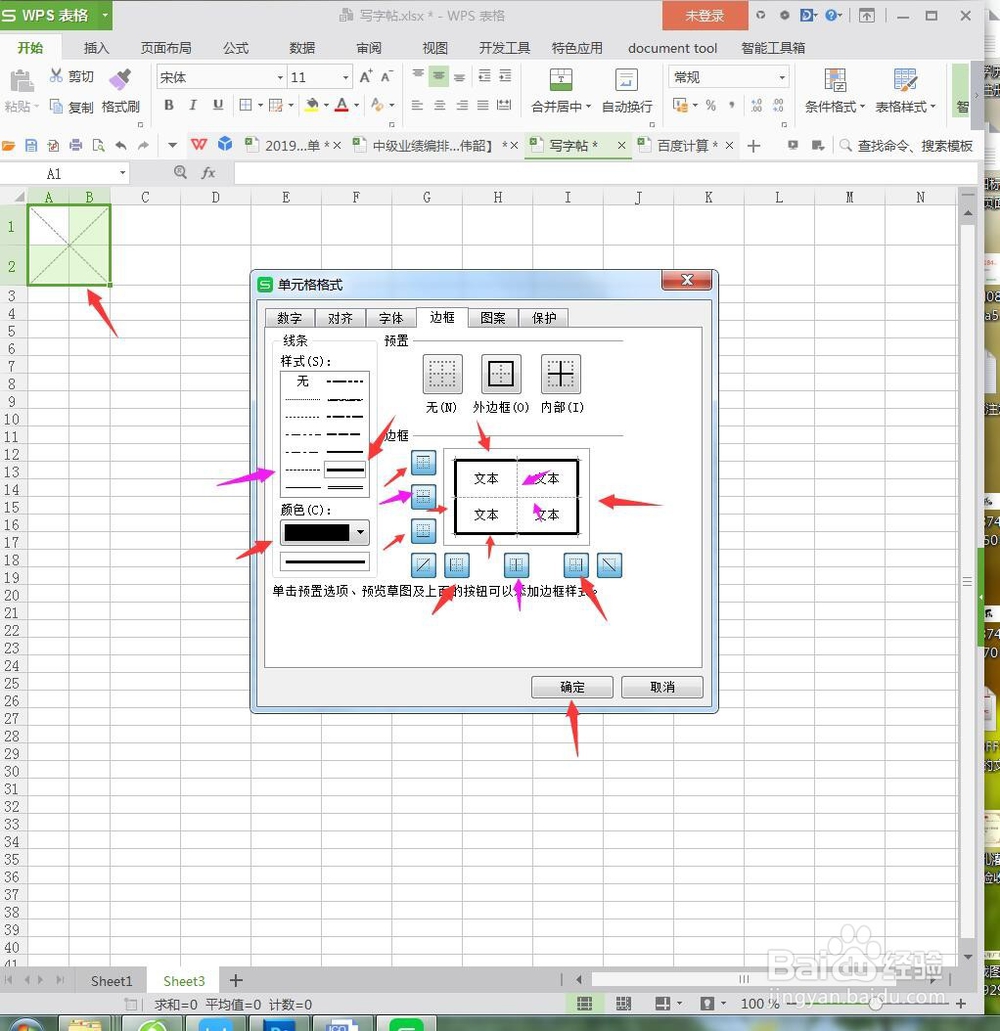
8、完成的方格子如图所示,使用【格式刷】,将一张A4纸刷成多个小格子,布满即可。
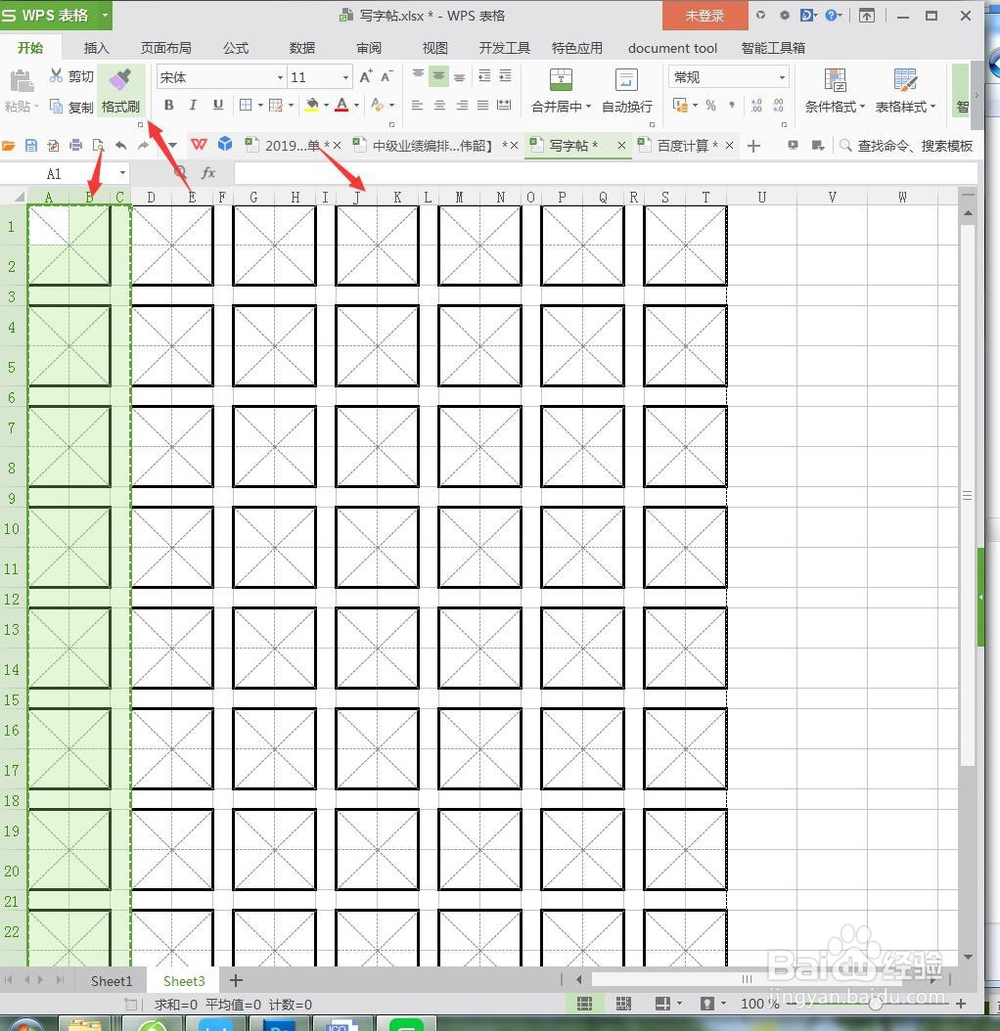
9、点击【插入】【艺术字】,编辑文字。

10、将文字的【填充】为无,【轮廓】为虚线灰色,字号45,加粗,宋体。

11、按住Ctrl移动编辑框放到每个格子中,再编辑文字就可以了。

1、1、新建WPS表格,选中两个单元格,鼠标右键【列宽】。
2、设置成【1厘米】的列宽。
3、继续选中两行行高,设置成【1厘米】。
4、先选中一个小格子,点击【其他边框】。
5、将【颜色】设置成灰色,【线段】为虚线,根据方向,选择右斜。
6、复制小格子的线段到对角位置,继续选择第二格,设置成为左斜。
7、交叉的虚线完成,本次选择四个小格子,继续跳出【其他边框】,中间的横竖均为虚线,四边均为黑色的粗线。
8、完成的方格子如图所示,使用【格式刷】,将一张A4纸刷成多个小格子,布满即可。
9、点击【插入】【艺术字】,编辑文字。
10、将文字的【填充】为无,【轮廓】为虚线灰色,字号45,加粗,宋体。
11、按住Ctrl移动编辑框放到每个格子中,再编辑文字就可以了。
声明:本网站引用、摘录或转载内容仅供网站访问者交流或参考,不代表本站立场,如存在版权或非法内容,请联系站长删除,联系邮箱:site.kefu@qq.com。
阅读量:143
阅读量:56
阅读量:109
阅读量:37
阅读量:107